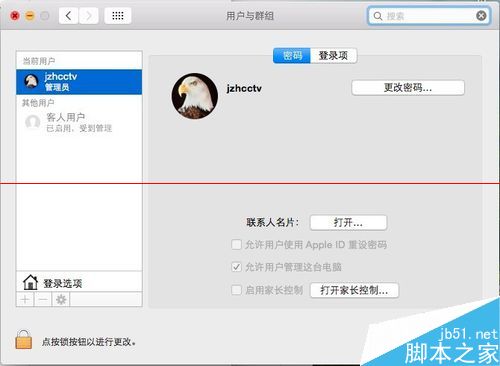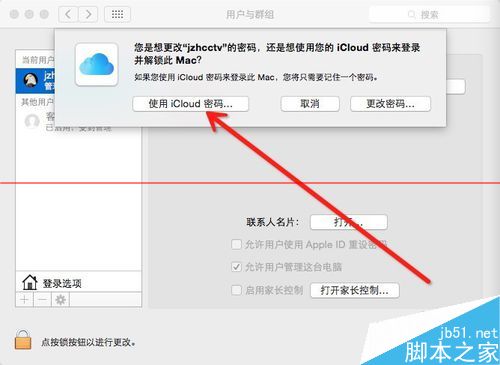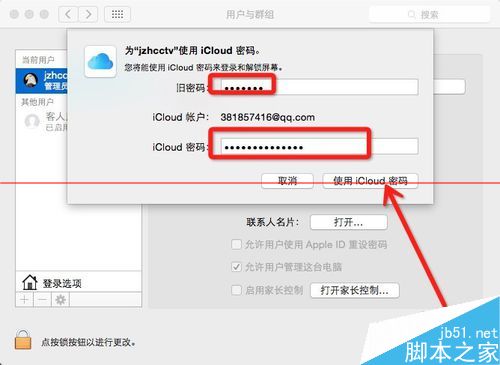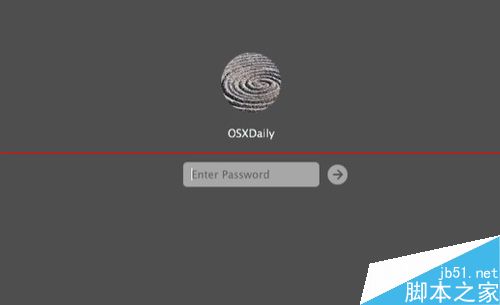如何用iCloud 密码登陆解锁Mac OSX
发表时间:2023-09-11 来源:明辉站整理相关软件相关文章人气:
[摘要]相比记住一个单独的密码和登录信息设置解锁 Mac , OS X 提供了另一种方式: iCloud 密码。 你可以用它来启动、重启、身份验证、锁定屏幕等等。 对喜欢简单的用户来说这是一个非常有用的功能, 因为 Apple ID 可以登录 iCloud, the App Store, iTune...
相比记住一个单独的密码和登录信息设置解锁 Mac , OS X 提供了另一种方式: iCloud 密码。 你可以用它来启动、重启、身份验证、锁定屏幕等等。 对喜欢简单的用户来说这是一个非常有用的功能, 因为 Apple ID 可以登录 iCloud, the App Store, iTunes Store, Mac App Store, FileVault 等等。 用 iCloud 密码登录解锁 Mac 要求 iCloud 能识别的 OS X 版本, Mac 必须联网:

1、按图所示操作打开

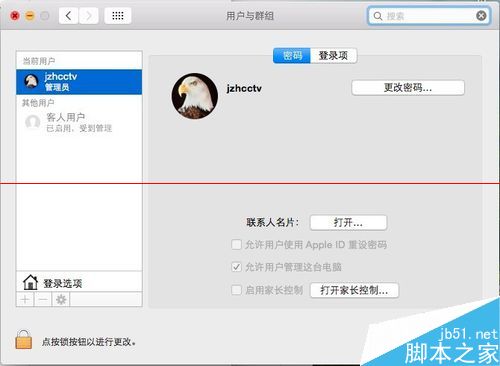
2、点击 “更改密码”, 选择“允许用户使用 Apple ID 重设密码”
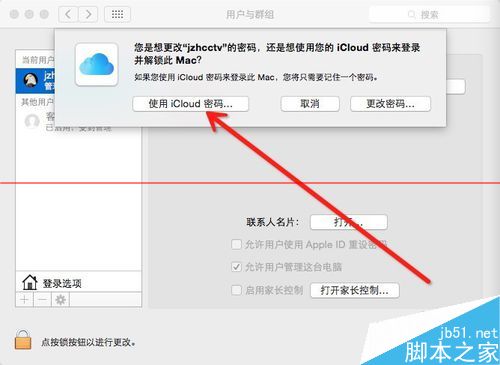
3、输入旧密码, 使用 iCloud 账户(即 Apple ID )和相应的密码登录, 选择 “使用 iCloud 密码”
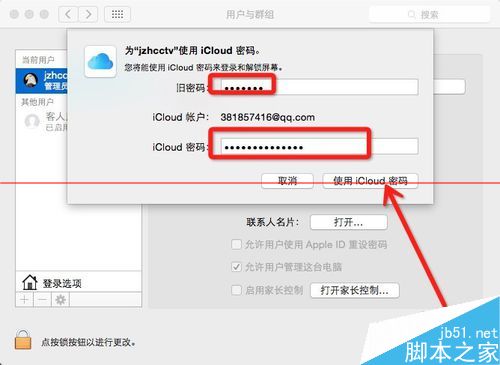
4、设置完成后关闭系统偏好设置
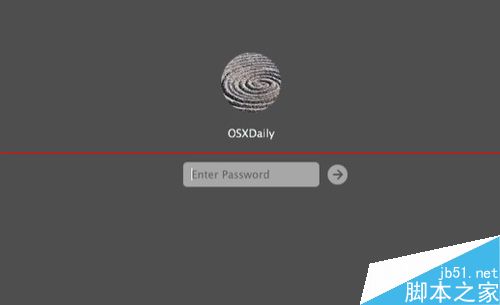
苹果应用引领新的上网速度革命,给您带来超快体验。